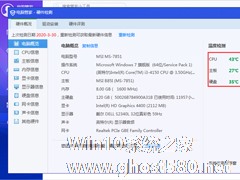-
腾讯电脑管家如何检测电脑CPU温度?腾讯电脑管家检测电脑CPU温度方法分享
- 时间:2024-11-23 05:33:44
大家好,今天Win10系统之家小编给大家分享「腾讯电脑管家如何检测电脑CPU温度?腾讯电脑管家检测电脑CPU温度方法分享」的知识,如果能碰巧解决你现在面临的问题,记得收藏本站或分享给你的好友们哟~,现在开始吧!
作为一款安装防护软件,腾讯电脑管家不仅可以帮助设备免受病毒、木马及恶意攻击的侵袭,还可以对硬件进行检测,以便用户更加直观的了解设备的运行状况。那么,腾讯电脑管家如何检测电脑CPU温度呢?让我们来了解一下。
方法步骤
打开腾讯电脑管家,点击左侧边栏中的“工具箱”选项;

在右侧窗口找到“硬件检测”,双击打开;

之后,就可以看到CPU的温度了。

以上就是关于「腾讯电脑管家如何检测电脑CPU温度?腾讯电脑管家检测电脑CPU温度方法分享」的全部内容,本文讲解到这里啦,希望对大家有所帮助。如果你还想了解更多这方面的信息,记得收藏关注本站~
『本♂文②来源Win10系统之家www.ghost580.net,不得自行转载,违者必追究!』
相关文章
-
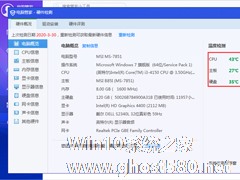
腾讯电脑管家如何检测电脑CPU温度?腾讯电脑管家检测电脑CPU温度方法分享
作为一款安装防护软件,腾讯电脑管家不仅可以帮助设备免受病毒、木马及恶意攻击的侵袭,还可以对硬件进行检测,以便用户更加直观的了解设备的运行状况。那么,腾讯电脑管家如何检测电脑CPU温度呢?让我们来了解一下。
方法步骤
打开腾讯电脑管家,点击左侧边栏中的“工具箱”选项;
在右侧窗口找到“硬件检测”,双击打开;
之后,就可以看到CPU -

如何开启系统检测悬浮窗?腾讯电脑管家开启或关闭系统检测悬浮窗
腾讯电脑管家内置了许多功能,为我们使用电脑提供了很大的方便,但有些不错的功能是没有加载或者默认关闭的,就如鲁大师安装完毕后会自动出现的系统检测悬浮窗,腾讯电脑管家也有类似的功能,但是有了小火箭腾讯电脑管家选择默认关闭该功能。如何开启或关闭系统检测悬浮窗呢?下面看小编的操作,几步开启该功能。
1、打开【腾讯电脑管家】,选择【主菜单】;
2、打开【主菜单】,选择【... -

腾讯电脑管家如何开启护眼模式?腾讯电脑管家护眼模式开启方法分享
作为腾讯精心打造的安全防护软件,腾讯电脑管家一经推出,便获得了不少PC用户的青睐。但很多人都不知道,用户在腾讯电脑管家中是可以开启护眼模式的!那么,该怎么操作呢?感兴趣的朋友,不妨和小编一起来了解一下。
方法步骤
打开腾讯电脑管家,在左侧边栏找到“工具箱”,并将之打开;
滑动右侧窗口,并找到“健康小助手”;
双击下载; -

作为一款免费的安全防护软件,腾讯电脑管家拥有云查杀木马、系统加速、漏洞修复、实时防护、网速保护、电脑诊所、健康小助手、桌面整、文档保护等诸多实用功能,并获得了大量PC用户的青睐。那么,腾讯电脑管家可以设置WIFI吗?又该如何操作呢?让我们来了解一下。
方法步骤
1、首先打开腾讯电脑管家;
2、点击右下角“工具箱”;
3、进入工具箱界面后...